Windows 10: Hintergrund, Diashow und Design einrichten
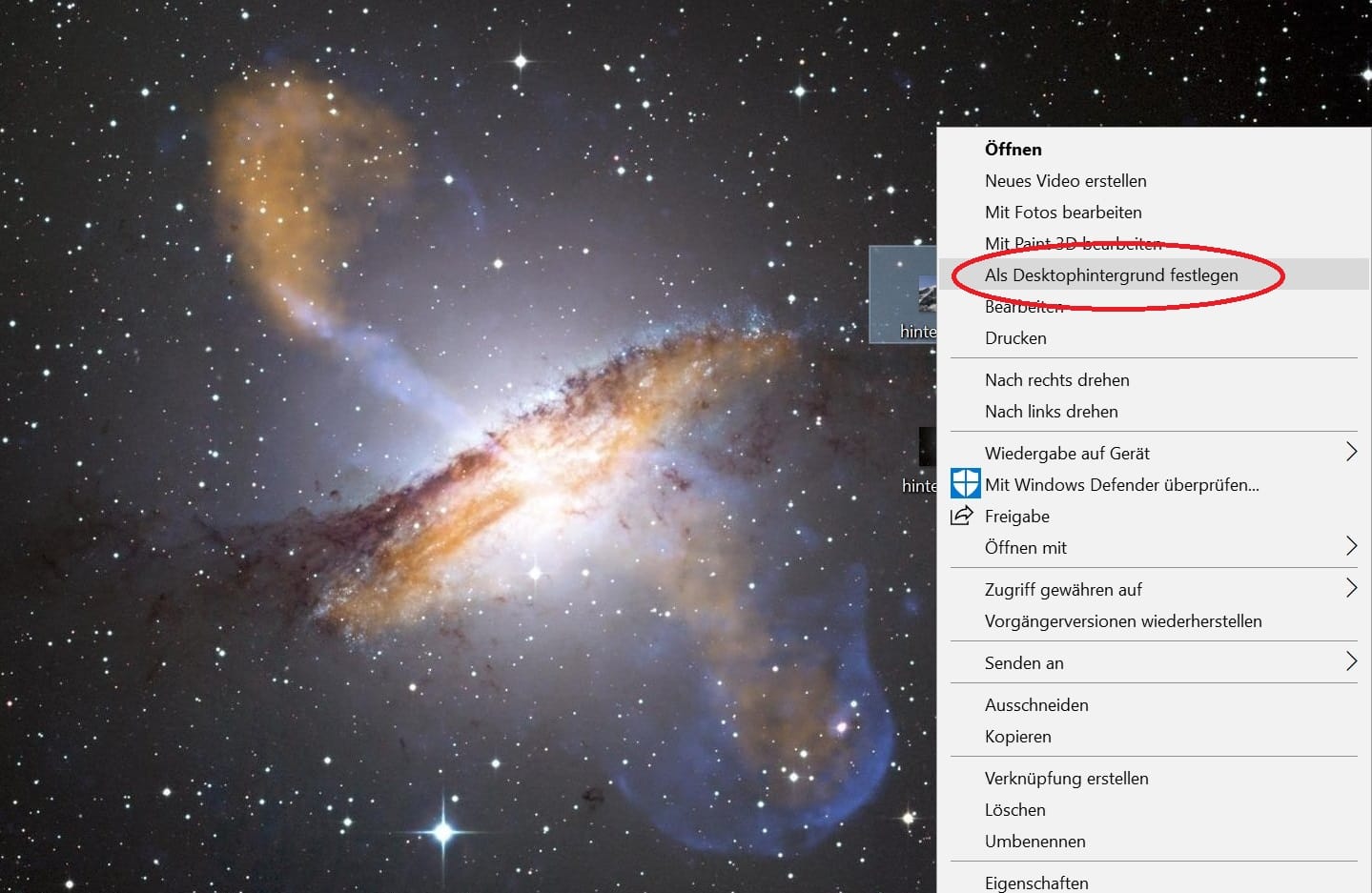
Um den Hintergrund in Windows 10 zu ändern, klicken Sie mit rechter Maustaste auf das gewünschte Bild und wählen "Als Desktophintergrund festlegen".
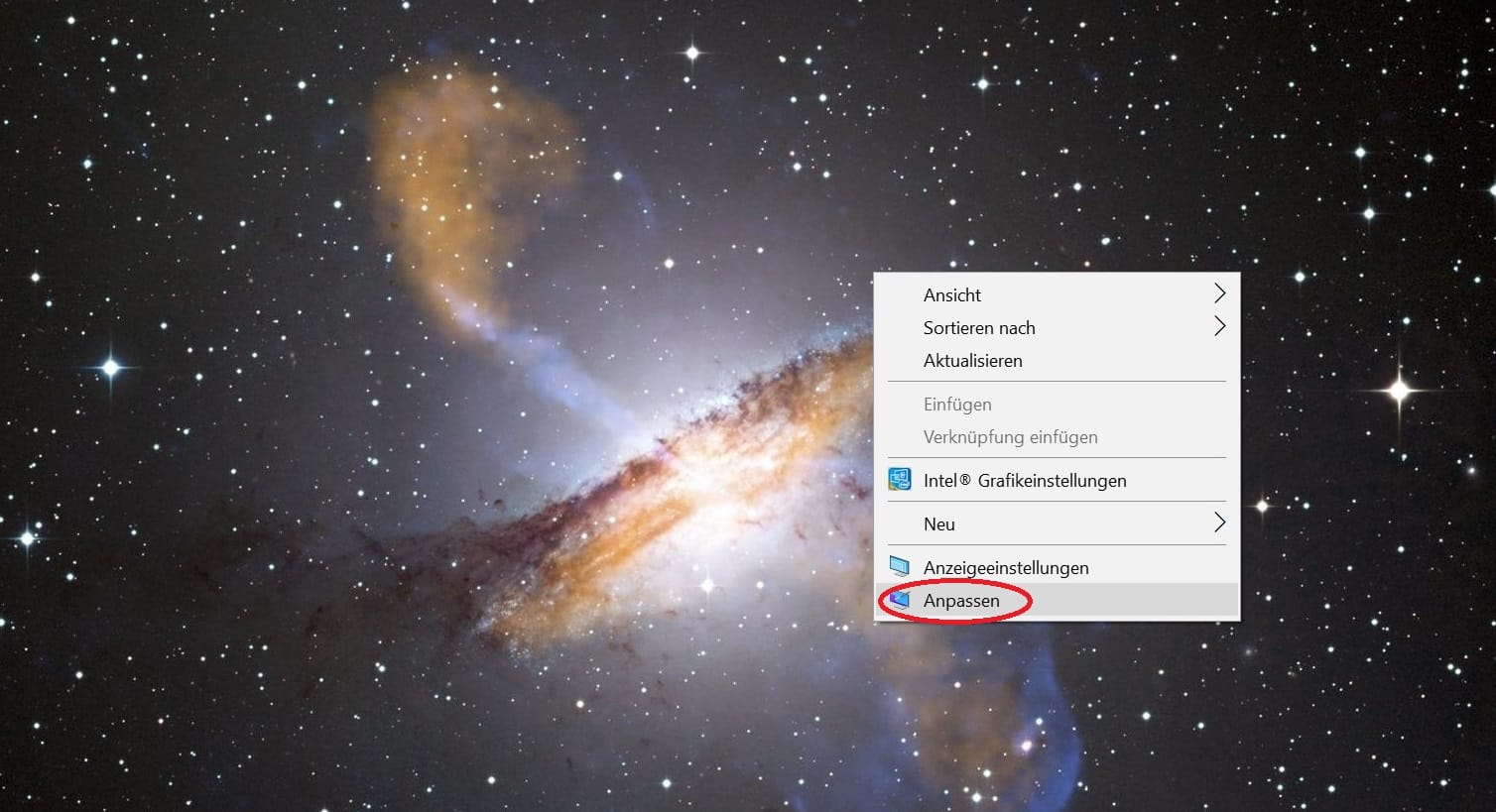
Alternativ klicken Sie mit der rechten Maustaste auf eine freie Stelle auf dem Desktop. Es öffnet sich ein Menü. Wählen Sie "Anpassen".
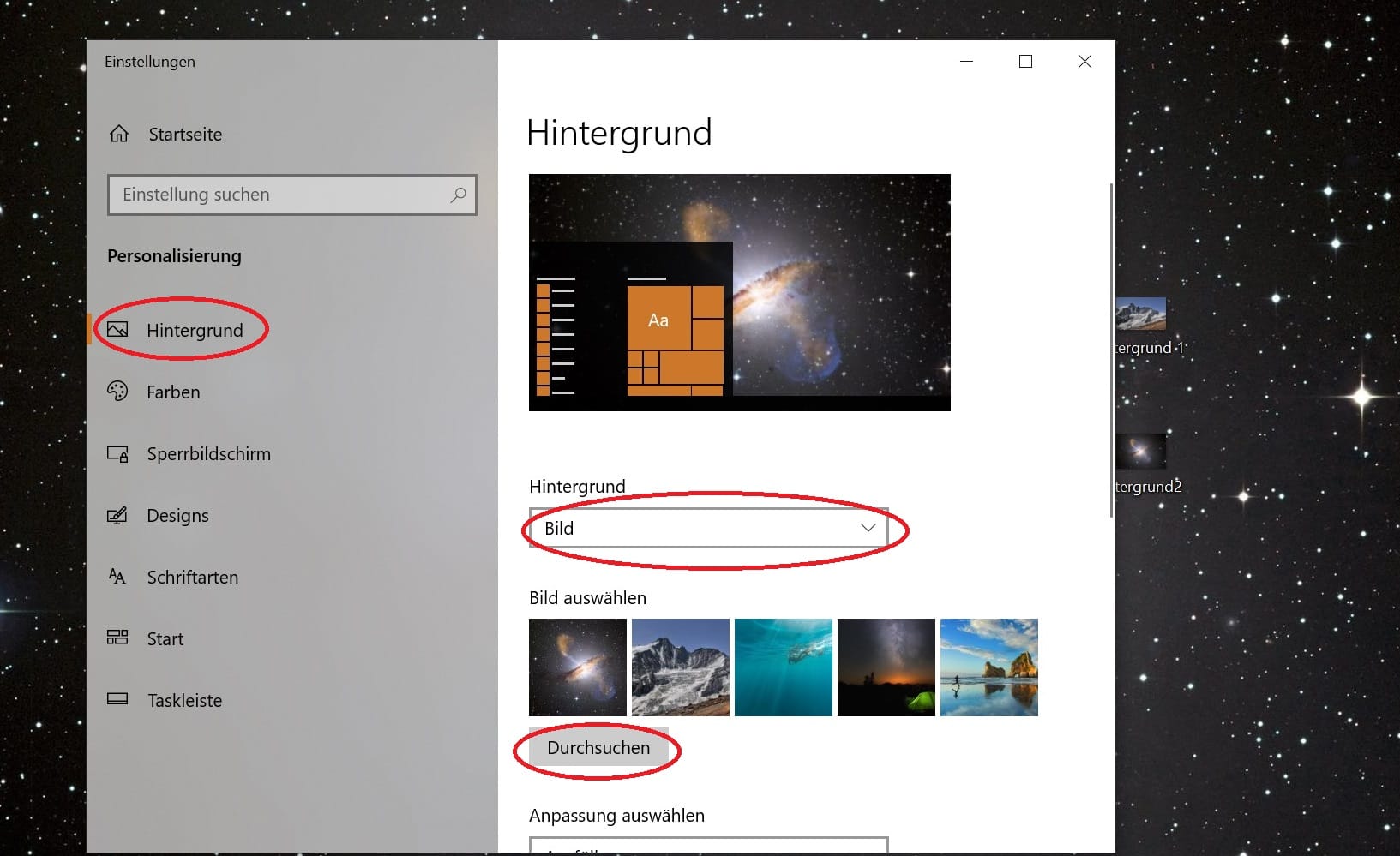
Als nächstes wählen Sie in der Leiste links "Hintergrund". Wählen Sie im Drop-down-Menü unter "Hintergrund" im Fenster rechts "Bild". Unter "Durchsuchen" können Sie weitere Motive hinzufügen.
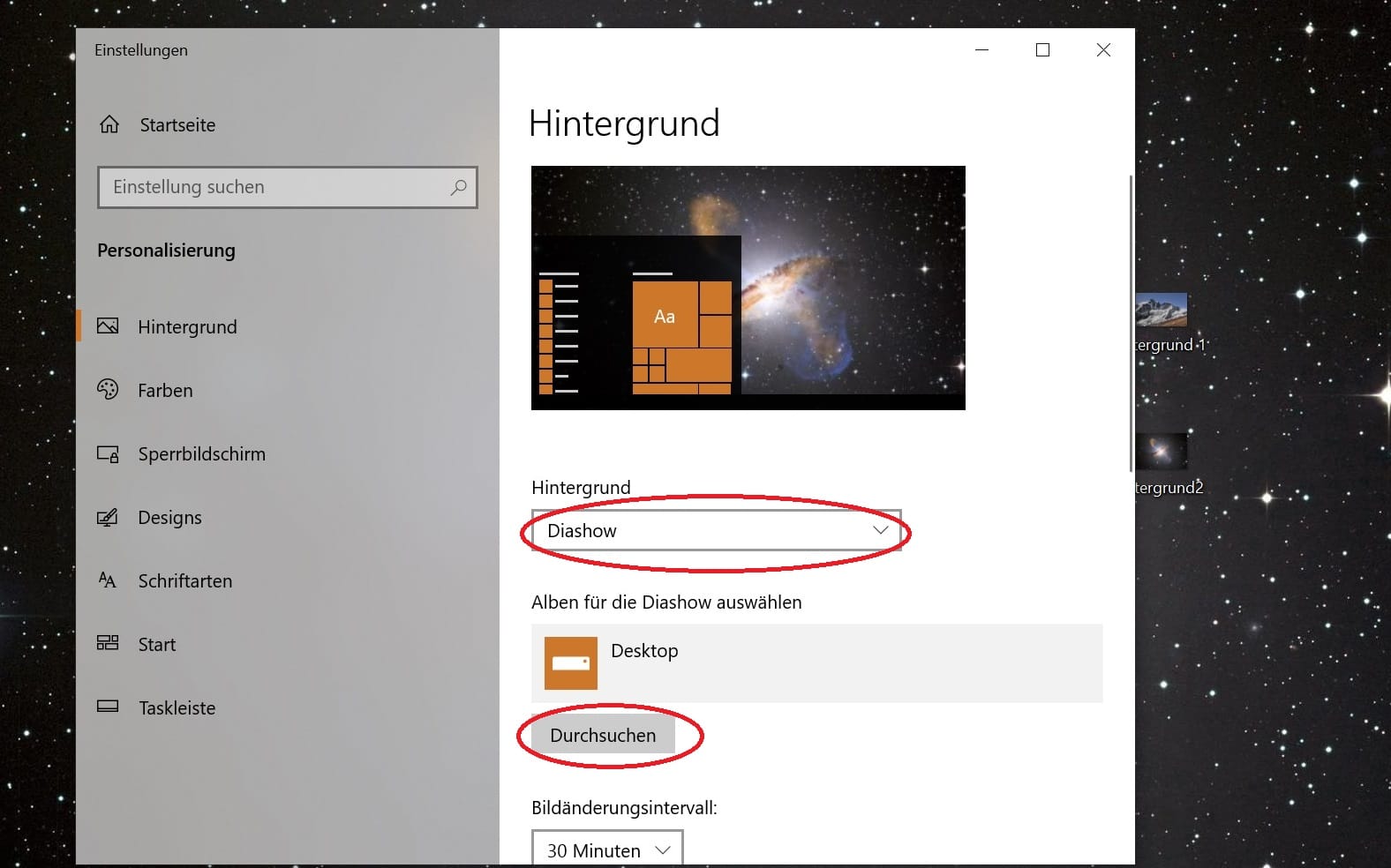
Um eine Diashow einzurichten, wählen Sie "Diashow" und wählen Sie die gewünschten Motive. Auch das Bildänderungsintervall lässt sich einstellen.
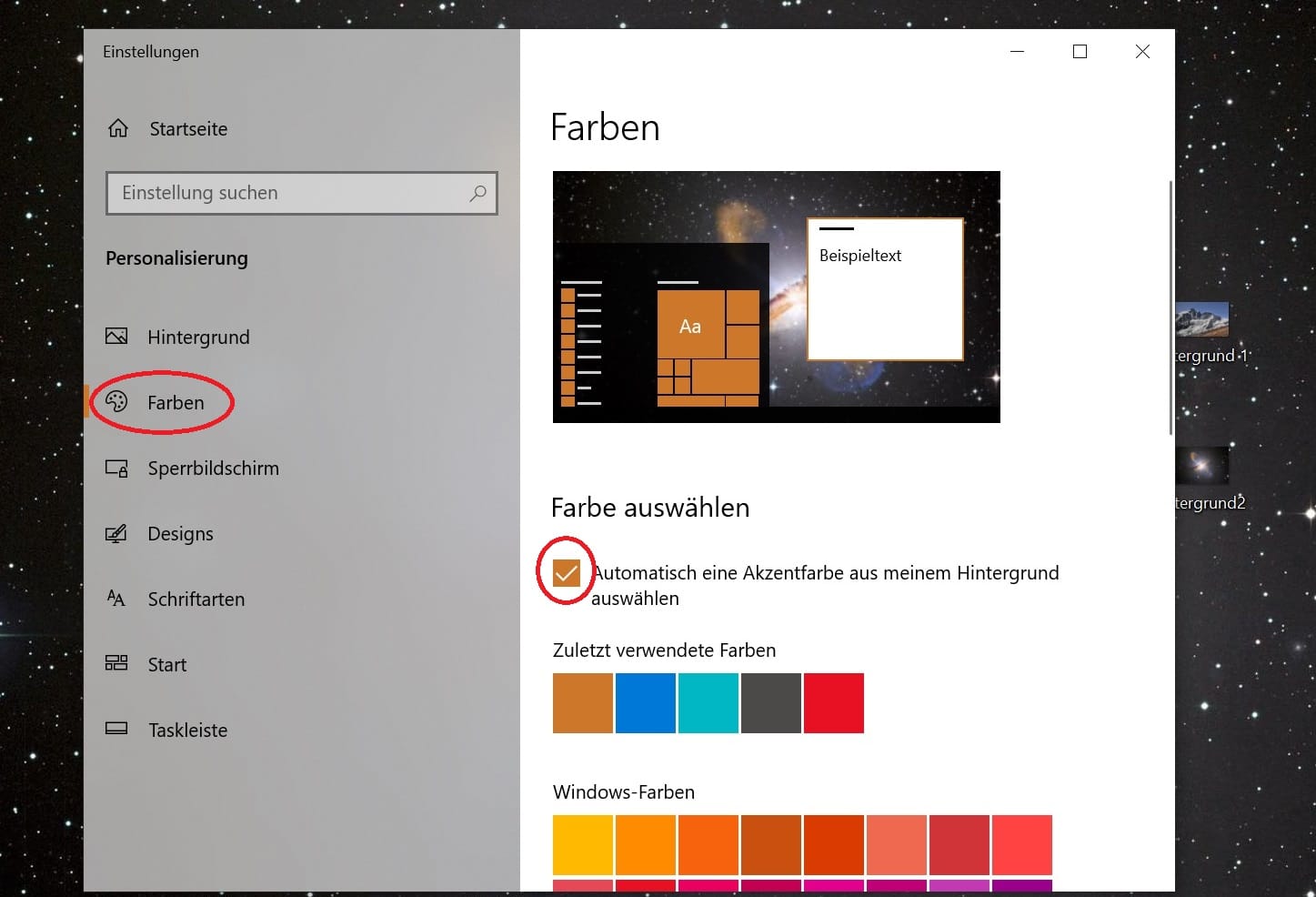
Im Menü "Farben" können Sie die Farben der Kacheln bestimmen. Entfernen Sie dafür das Häkchen bei "Automatisch eine Akzentfarbe aus meinem Hintergrund auswählen".
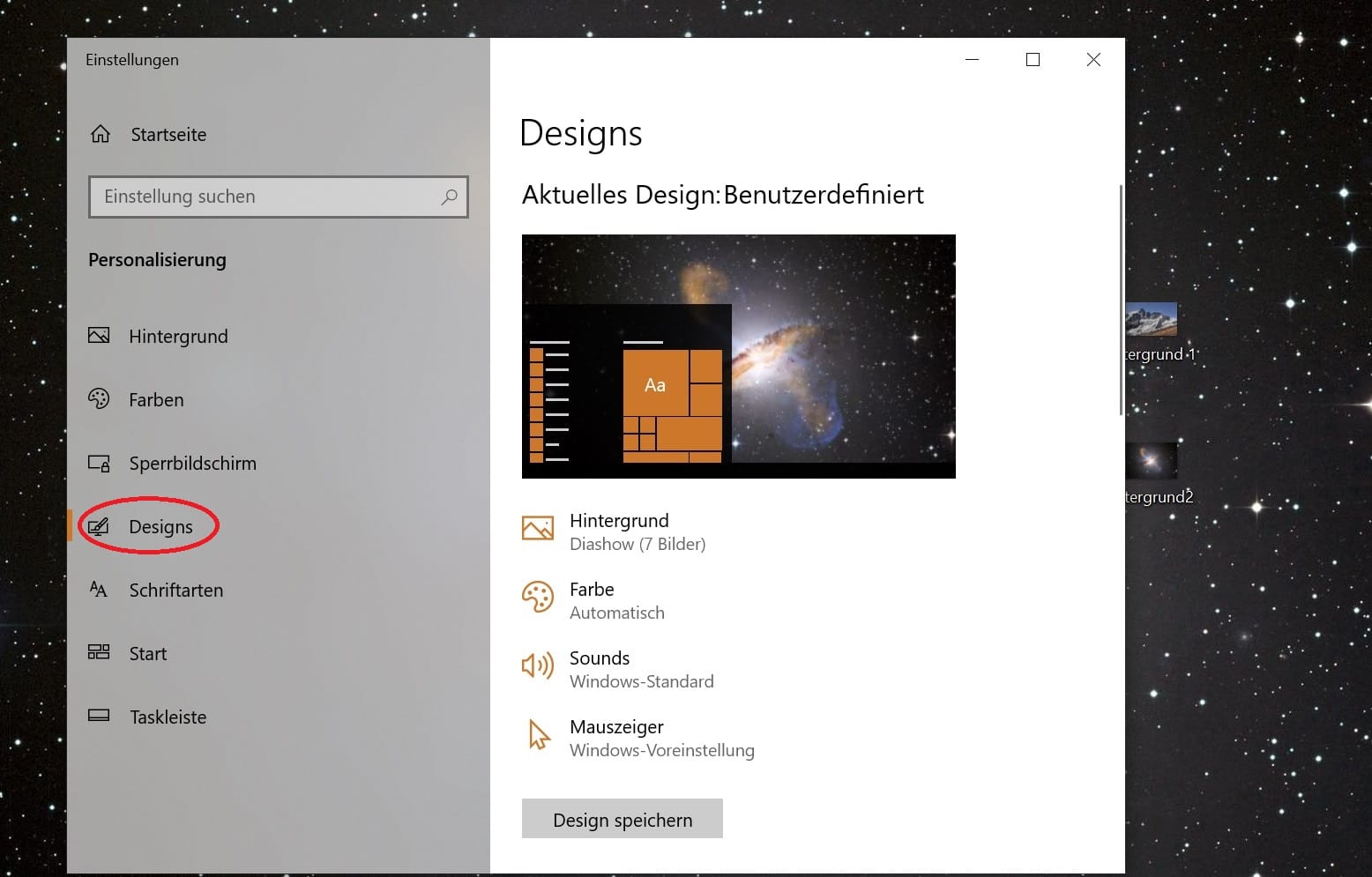
Um das Design zu wechseln, klicken Sie auf "Designs". Hier lassen sich auch weitere Designs aus dem Microsoft Store herunterladen.












